Bekerja dengan CINEMA 4D adalah proses kreatif yang seringkali membutuhkan penggunaan alat secara intuitif. Terutama saat Sculpting, terkadang bisa menjadi tantangan untuk membuat garis rata, terutama ketika alat gambar dipegang di tangan. Dalam tutorial ini, kamu akan belajar bagaimana menggunakan fungsi "Garis Rata" secara efektif untuk menghindari ketidakteraturan yang tidak perlu saat menggambar.
Temuan Utama
Fungsi "Garis Rata" membantu meratakan garis yang tidak rata dan memastikan bahwa gambar kamu tetap terlihat minimalis dan profesional meskipun ada sedikit getaran. Dengan menyesuaikan jarak dan pengaturan, kamu dapat memanfaatkan alat secara optimal dan mencapai hasil yang luar biasa.
Panduan Langkah demi Langkah
Langkah 1: Pengenalan Alat
Sebelum kamu menyelami detail fungsi, pastikan kamu mengenal alat dasar tersebut. Menggunakan pena grafis akan mempermudah Sculpting karena memberikan kontrol yang lebih presisi atas gerakanmu. Kamu akan menemukan bahwa bekerja dengan pena untuk menggambar garis lebih efektif dibandingkan dengan menggunakan mouse.
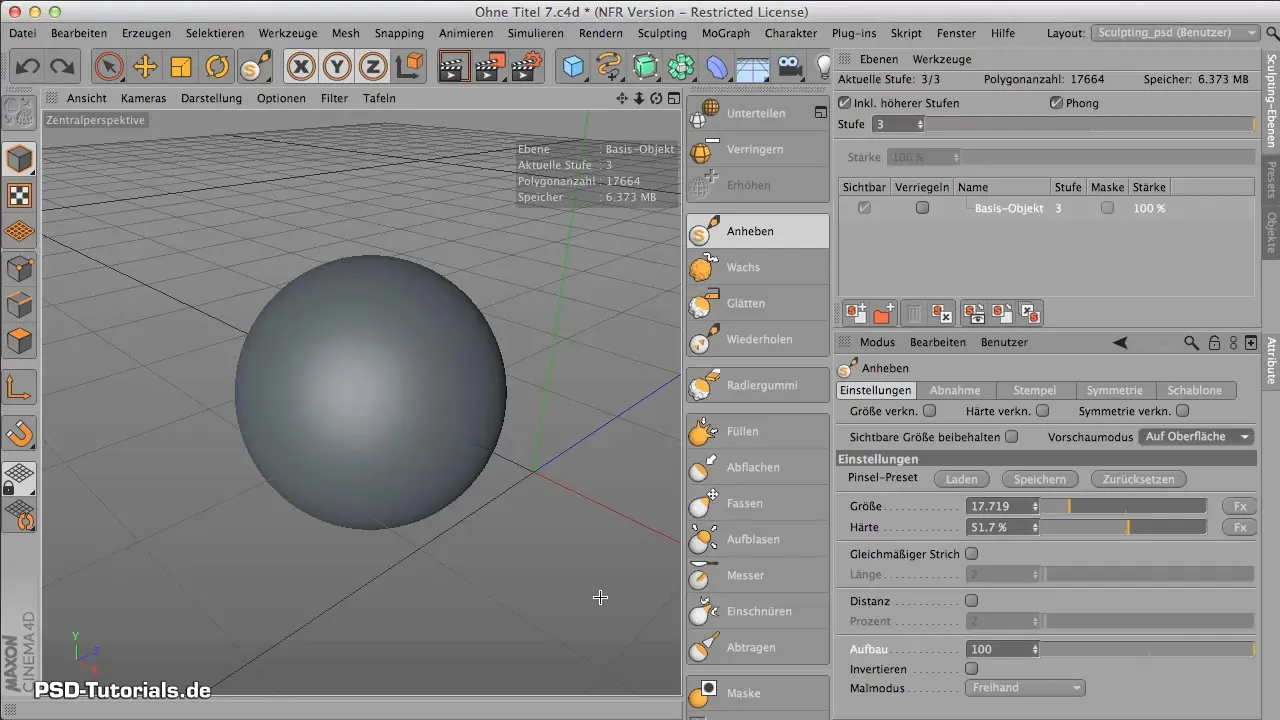
Langkah 2: Membuat Garis Pertama
Pilih alat angkat dan mulai menggambar sebuah garis. Pegang alat tetap lurus dan perhatikan penyesuaian kecil yang bisa kamu lakukan. Terkadang garis mungkin tidak lurus seperti yang kamu inginkan. Ini adalah hal yang umum dan bagian dari proses belajar.
Langkah 3: Menggunakan Fungsi "Garis Rata"
Untuk mengaktifkan fungsi "Garis Rata", pergi ke opsi alat. Perkembangan semacam benang di belakang alatmu akan membantumu membuat garis menjadi lebih rata. Ketika kamu mulai menggambar, benang ini akan menarik garis di latar belakang, sehingga kamu bisa kurang bergetar saat menggambar.
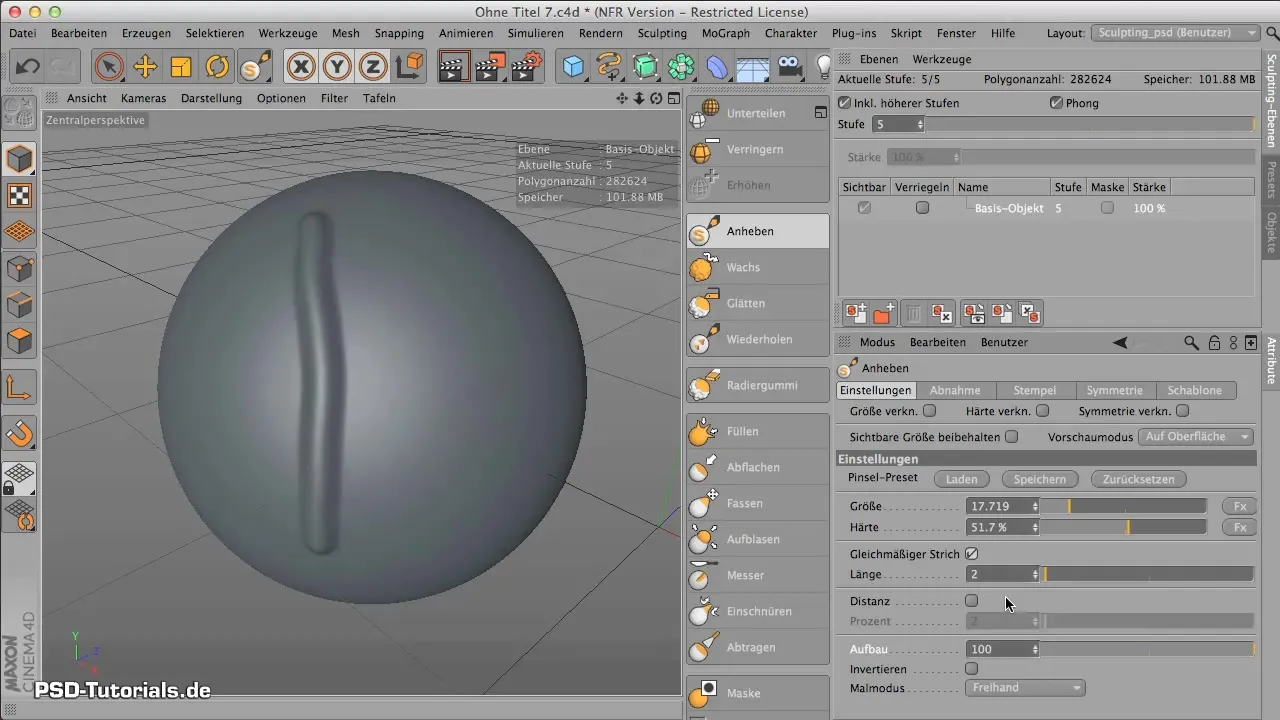
Langkah 4: Penyesuaian Panjang Garis
Menyesuaikan panjang garis memiliki dampak langsung pada kelancaran garis. Semakin panjang garis yang kamu gambar, semakin terlihat efek dari "Garis Rata". Kamu bisa bereksperimen dengan panjangnya untuk melihat bagaimana itu memengaruhi hasil dan membuat menggambar menjadi lebih mudah.

Langkah 5: Menggunakan dan Menyesuaikan Jarak
Jarak adalah pengaturan penting lain yang harus kamu sesuaikan. Dengan meningkatkan atau mengurangi jarak, kamu dapat mengontrol seberapa jauh titik-titik tersebut terpisah saat kamu menggambar. Jarak 2% mungkin tidak memberikan banyak pada awalnya, tetapi kamu bisa bereksperimen dengan pengaturan yang lebih tinggi untuk mencapai hasil yang kamu inginkan.

Langkah 6: Mode Prabentuk
Sangat membantu untuk mengaktifkan mode prabentuk agar kuas dan ukuran alatnya disesuaikan dengan tepat pada permukaanmu. Di sini, kamu bisa menjelajahi berbagai pengaturan untuk menemukan opsi yang paling sesuai untukmu.
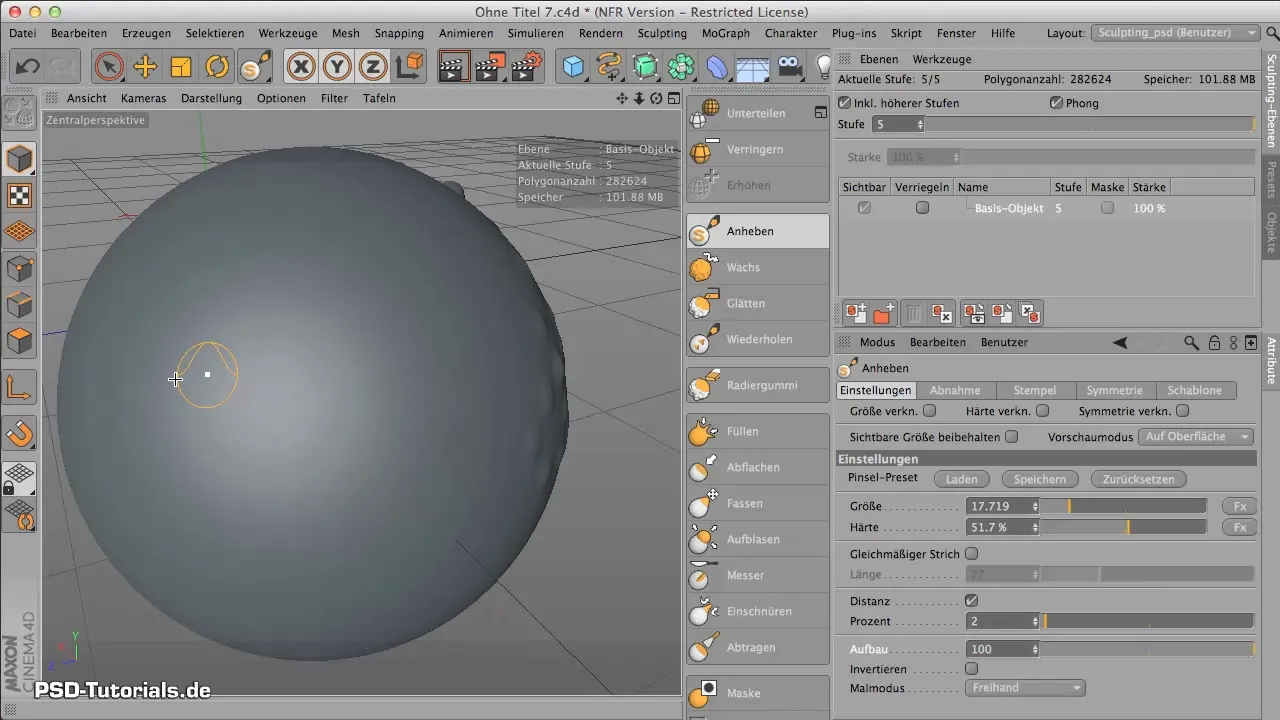
Langkah 7: Menyesuaikan Mode Melukis
Poin lain yang harus kamu pertimbangkan adalah mode melukis. Mode standar adalah "Tangan Bebas", tetapi opsi lain, seperti "Persegi Panjang", juga tersedia. Dengan memilih mode lain, kamu dapat memengaruhi cara garis dibuat.
Langkah 8: Ukuran yang Terlihat
Aspek berguna yang tidak boleh diabaikan adalah pengaturan ukuran yang terlihat. Ini berarti bahwa ukuran alat tetap konstan saat memperbesar atau memperkecil. Visibilitas alatmu yang konsisten dapat membantumu bekerja dengan presisi.
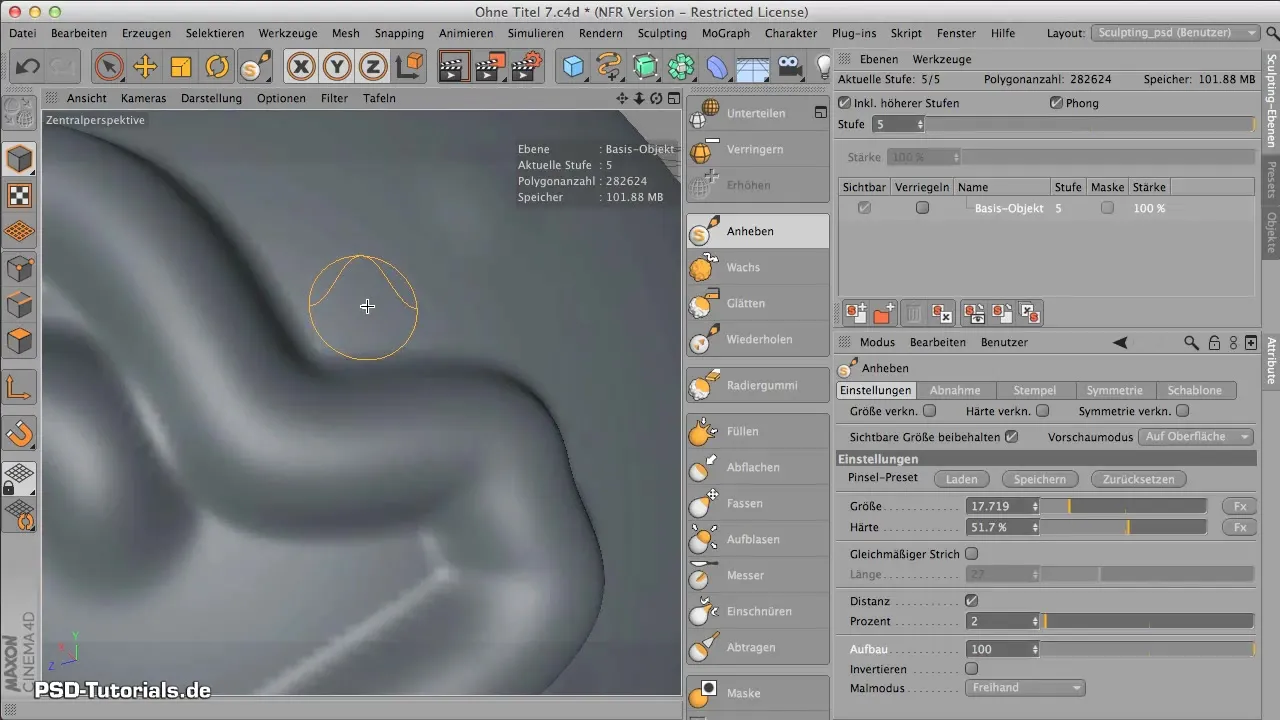
Ringkasan - Garis Rata di CINEMA 4D dibuat mudah
Kamu telah menjalani semua langkah yang diperlukan untuk menggunakan fungsi "Garis Rata" di CINEMA 4D secara efektif. Memahami alat dan pengaturannya memungkinkan kamu untuk meningkatkan kemampuan Sculpting-mu dan membuat garis yang rata dan bersih.
Pertanyaan yang Sering Diajukan
Bagaimana cara mengaktifkan fungsi "Garis Rata"?Kamu mengaktifkannya melalui opsi alat di CINEMA 4D.
Apa dampak dari penyesuaian jarak?Jarak menentukan seberapa jauh titik-titik tersebut terpisah saat menggambar dan mempengaruhi kelancaran garis.
Apakah saya juga bisa membuat garis rata dengan mouse?Ini mungkin, tetapi kontrolnya jauh lebih presisi dengan pena grafis.
Mengapa mode prabentuk itu penting?Mode ini membantumu menyesuaikan ukuran kuas dan alat dengan tepat pada permukaan.
Apa perbedaan antara Tangan Bebas dan Persegi Panjang dalam mode melukis?Tangan Bebas memungkinkan kamu menggambar garis bebas, sedangkan Persegi Panjang menggunakan bentuk yang telah ditentukan dan memberikanmu lebih banyak kontrol atas ukuran.


